7.2 فهم عناصر واجهة مستخدم مصمم الصفحات #
تتميز نافذة مصمم الصفحات بثلاثة أجزاء: جزء أيسر، وجزء مركزي، وجزء أيمن. يمكنك تحديد مكون في الجزء الأيسر أو الأوسط، ثم تعديل سماته في محرر الخصائص الموجود في الجزء الأيمن.
يتضمن الجزء الأيسر left pane أربع علامات تبويب: العرض، والإجراءات الديناميكية، والمعالجة، ومكونات الصفحة المشتركة. يحتوي الجزء الأوسط central pane على أربع علامات تبويب: التخطيط، وعرض المكونات، والبحث عن الصفحة، والمساعدة، بالإضافة إلى لوحة معرض في الأسفل. يحتوي الجزء الأيمن right pane على محرر الخصائص Property Editor.
نصيحة: لعرض صفحة في مصمم الصفحات، انقر على قائمة “المساعدة” Help أعلى الصفحة، ثم اختر “البدء باستخدام مصمم الصفحات” Getting Started with Page Designer.
7.2.1 شريط أدوات مصمم الصفحات #
يظهر شريط أدوات “مصمم الصفحات” أعلى الصفحة، ويحتوي على أزرار وخيارات قوائم. يؤدي تمرير المؤشر فوق زر وقائمة نشطين إلى عرض تلميح Tooltip.
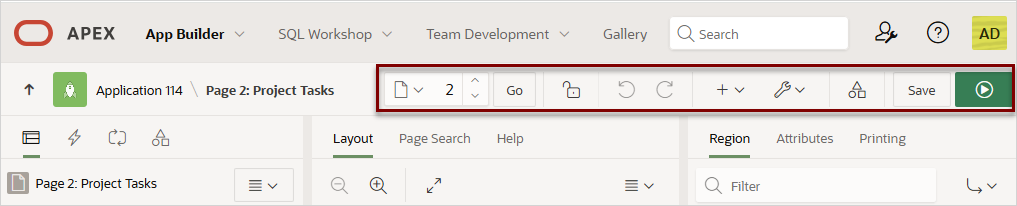
يتضمن شريط أدوات مصمم الصفحة الأزرار وخيارات القائمة التالية.
محدد الصفحات Page Selector
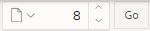
يعرض مُحدِّد الصفحات Page Selector الصفحة الحالية. انقر على السهم لأسفل، المُسمَّى “الباحث عن الصفحات” Page Finder، للبحث عن الصفحات. أو أدخل رقم الصفحة في الحقل وانقر على “انتقال” Go. للانتقال إلى الصفحة السابقة أو التالية، انقر على “الانتقال إلى الصفحة التالية” Navigate to Next Page (السهم لأعلى) و“الانتقال إلى الصفحة السابقة” Navigate to Previous Page (السهم لأسفل).
إظهار الرسائل Show Messages

عند إضافة مكون جديد إلى صفحة، يعرض رمز “إظهار الرسائل” Show Messages الأخطاء والتحذيرات الحالية. يؤدي النقر على رسالة إلى تغيير التركيز في محرر الخصائص إلى السمة المقابلة المرتبطة بالخطأ أو التحذير.
الصفحة غير مقفلة والصفحة مقفلة Page Unlocked and Page Locked

يشير إلى حالة قفل الصفحة. يشير “الصفحة غير مقفلة” Page Unlocked إلى أن الصفحة الحالية غير مقفلة وقابلة للتحرير. يشير “الصفحة مقفلة” Page Locked إلى أن الصفحة غير متاحة للتحرير. يتغير شكل أيقونة القفل تبعًا لحالة القفل:
- مسح القفل غير المقفل Clear unlocked padlock – يشير إلى أن الصفحة غير مقفلة.
- قفل أحمر مقفل Red locked padlock – يشير إلى أن الصفحة مقفلة من قِبلك.
- قفل أحمر مُقفل عليه شخص Red locked padlock with person – يشير إلى أن الصفحة مُقفلة من قِبل مستخدم آخر. لعرض مالك القفل أو تحديث تعليق القفل، انقر على القفل الأحمر.
التراجع والإعادة Undo and Redo

ينطبق على الإجراءات التي تُؤدي إلى تغيير في بيانات الصفحة. التراجع Undo يُرجع التحديث السابق الذي أجريته في مُصمم الصفحات. الإعادة Redo تقوم بتطبيق آخر تحديث تم التراجع عنه باستخدام التراجع Undo.
إنشاء Create

تحتوي على علامة زائد (+) رسومية. تتضمن خيارات إنشاء القائمة ما يلي:
- الصفحة Page – الوصول إلى معالج إنشاء الصفحة. راجع موضوع إضافة صفحة جديدة إلى تطبيق .
- نسخ الصفحة Copy Page – استخدم معالج نسخ الصفحة. راجع موضوع نسخ صفحة في مصمم الصفحات .
- منطقة مسار التنقل . الوصول إلى معالج إنشاء مسار التنقل. راجع إنشاء مسار التنقل وإضافة منطقة مسار التنقل باستخدام معالج .
- المكونات المشتركة . الوصول إلى معالج إنشاء مكونات التطبيق. المكونات المشتركة هي عناصر مشتركة يمكن عرضها أو تطبيقها على أي صفحة داخل التطبيق. انظر إدارة المكونات المشتركة .
- مجموعة الصفحات . روابط لصفحة مجموعة الصفحات. استخدم مجموعات الصفحات لتنظيم الصفحات. انظر إدارة مجموعات الصفحات .
- تعليقات المطور . ادخل إلى مربع حوار تعليقات المطور. يمكن للمطورين إضافة تعليقات إلى تطبيق أو صفحة أو مجموعة صفحات. انظر إضافة تعليقات المطور .
- مشكلة . أنشئ مشكلة جديدة في تطوير الفريق. انظر إنشاء مشكلة .
الأدوات المساعدة Utilities
تتضمن رسمًا لمفتاح ربط. تتضمن خيارات قائمة الأدوات المساعدة ما يلي:
- حذف الصفحة Delete Page – احذف الصفحة الحالية. انظر حذف الصفحات .
- المستشار Advisor – استخدم مستشار Oracle APEX (Advisor). استخدم المستشار للتحقق من سلامة وجودة تطبيق APEX. راجع “تشغيل المستشار للتحقق من سلامة التطبيق”.
- التخزين المؤقت Caching – روابط لصفحة التخزين المؤقت التي تعرض تقريرًا بالصفحات والمناطق المخزنة مؤقتًا. يُعدّ تفعيل التخزين المؤقت طريقة فعّالة لتحسين الأداء. انظر تفعيل التخزين المؤقت للمناطق.
- التاريخ History – يعرض تقريرًا بالتغييرات التي طرأت على الصفحة الحالية.
- مجموع التحقق Checksum – اعرض مجموع التحقق للصفحة. يمكنك أيضًا الوصول إليه من صفحة “أدوات التطبيق”. راجع موضوعات “عرض مجموع التحقق للصفحة” و”استخدام أدوات التطبيق”.
- تصدير Export – تصدير الصفحة الحالية. انظر تصدير مساحات العمل والتطبيقات ومكونات التطبيقات.
- عرض Show – يتضمن الخيارات التالية:
- أداة التلميحات Tooltips . تعطيل وتفعيل أداة التلميحات داخل واجهة المستخدم.
- مُختار الرسائل النصية Text Messages Picker – فعّل أو عطّل مربع حوار مُختار الرسائل ضمن واجهة المستخدم. راجع تحديد رسائل الترجمة في مُصمم الصفحات.
- عرض التخطيط Layout View فعّل أو عطّل علامة تبويب التخطيط Layout في الجزء الأوسط من مُصمم الصفحات. انظر علامة تبويب التخطيط Layout.
- التخطيط Layout يتحكم في عدد الأجزاء المعروضة في مصمم الصفحات. انظر التبديل بين وضعي الأجزاء الثلاثة والجزأين Three Pane and Two Pane.
المكونات المشتركة Shared Components

روابط لصفحة المكونات المشتركة. يمكن عرض المكونات المشتركة أو تطبيقها على أي صفحة داخل التطبيق. انظر إدارة المكونات المشتركة.
حفظ وحفظ وتشغيل الصفحة Save and Save and Run Page
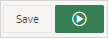
انقر فوق “حفظ” Save لحفظ الصفحة الحالية. انقر فوق “حفظ وتشغيل الصفحة” Save and Run Page لحفظ الصفحة الحالية ثم تشغيلها. راجع “تشغيل صفحة من مصمم الصفحات”.
7.2.2 الجزء الأيسر من مصمم الصفحة #
استخدم الجزء الأيسر في مصمم الصفحات لتحديد أو إضافة الحاويات والمكونات إلى الصفحة.
بمجرد التحديد، قم بتحرير سمات الحاوية أو المكون في محرر الخصائص Property Editor الموجود في الجزء الأيمن.
7.2.2.1 حول الجزء الأيسر من مصمم الصفحة #
يتضمن الجزء الأيسر في مصمم الصفحات Page Designer أربع علامات تبويب: العرض Rendering، والإجراءات الديناميكية Dynamic Actions، والمعالجة Processing، ومكونات الصفحة المشتركة Page Shared Components.
يعرض كل علامة تبويب قائمة بأنواع المكونات المقابلة والمكونات التي تم إنشاؤها في الصفحة الحالية.
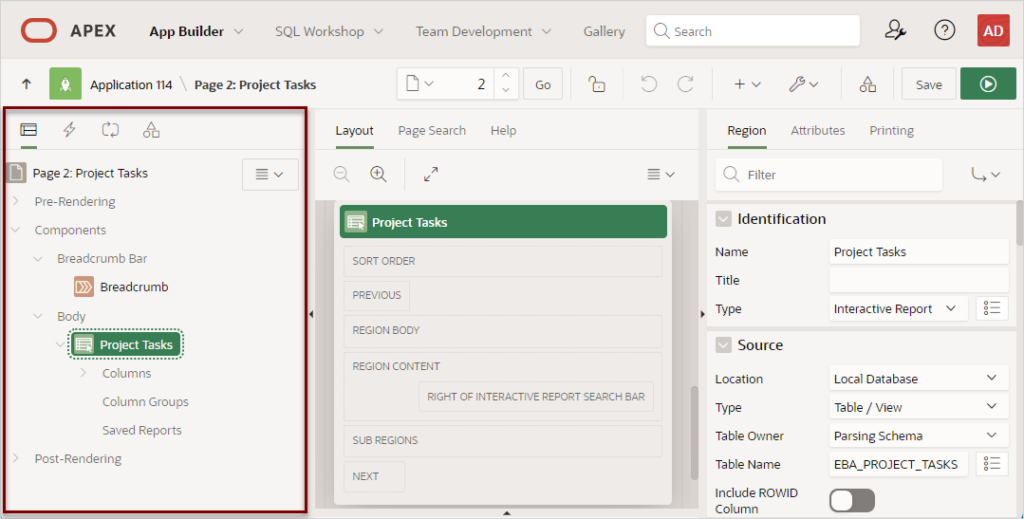
تتضمن الميزات الرئيسية للجزء الأيسر ما يلي:
- قوائم السياق Context menus – انقر بزر الماوس الأيمن على أي مكون أو عنصر تحكم لعرض قائمة السياق. يمكنك أيضًا النقر على قائمة العرض Rendering لتحديد خيارات المكون المحدد.
- الوصول السريع إلى محرر الخصائص Quick Access to the Property Editor – حدد مكونًا أو عدة مكونات لعرض السمات المقابلة في محرر الخصائص Property Editor في الجزء الأيمن.
- السحب والإفلات Drag and Drop – اسحب المكونات لأعلى ولأسفل داخل الشجرة لتغيير موضع أو تسلسل المكون المحدد.
- أداة التلميحات Tooltips – ضع الماوس فوق أحد المكونات أو عناصر التحكم لعرض أداة تلميح يحتوي على معلومات أساسية، مثل نوع المنطقة ونوع العنصر وما إلى ذلك.
7.2.2.2 علامة تبويب العرض #
تعرف على علامة التبويب “العرض” Rendering في الجزء الأيسر من مصمم الصفحة Page Designer.
تعرض علامة تبويب “العرض” Rendering الحاويات والمكونات التي يتم عرضها على الصفحة. تشمل المكونات المناطق وعناصر الصفحة والأزرار. يظهر منطق التطبيق، مثل الإجراءات الديناميكية وعمليات التحقق، داخل المناطق وعناصر الصفحة والأزرار، عند الاقتضاء.
يمكن وضع المكونات على مستوى الصفحة في موضع محدد، أو دمجها داخل مناطق في موضع محدد. بالإضافة إلى ذلك، تعرض علامة تبويب “العرض” Rendering منطق تطبيق ما قبل العرض وما بعده، مثل العمليات والحسابات والفروع. تُجمّع علامة تبويب “العرض” المكونات وتُرتّبها بناءً على كيفية معالجة Oracle APEX لها وقت التشغيل.
لإنشاء مكون جديد، انقر بزر الماوس الأيمن واختر خيارًا من قائمة السياق. أو اختر خيارًا من قائمة العرض.
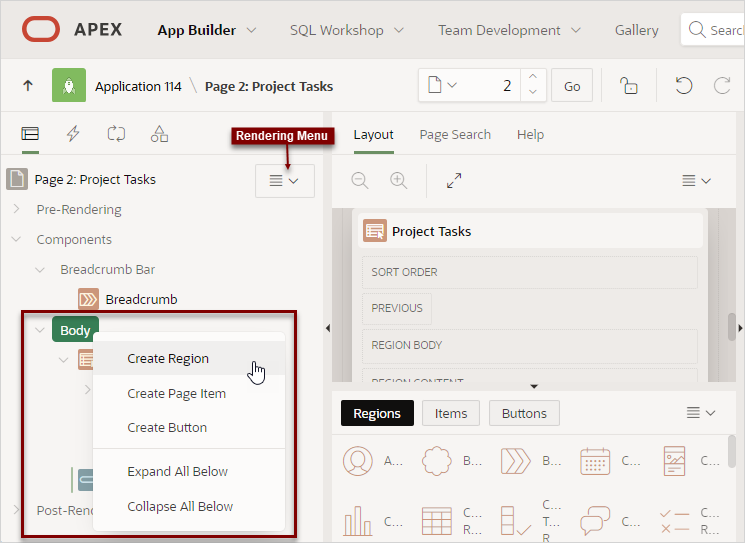
7.2.2.3 علامة تبويب الإجراءات الديناميكية Dynamic Actions #
تعرف على علامة التبويب “الإجراءات الديناميكية” Dynamic Actions في الجزء الأيسر من مصمم الصفحة.
تعرض علامة تبويب “الإجراءات الديناميكية” Dynamic Actions الإجراءات الديناميكية المُعرّفة في الصفحة الحالية. بإنشاء إجراء ديناميكي، يمكنك تعريف سلوك مُعقّد من جانب العميل بشكل مُعلن دون الحاجة إلى جافا سكريبت JavaScript. لإنشاء إجراء ديناميكي جديد، انقر بزر الماوس الأيمن واختر خيارًا من قائمة السياق.
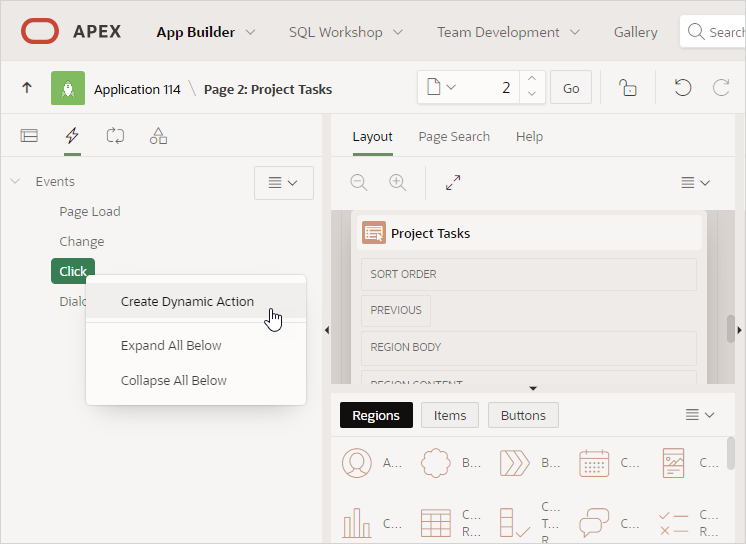
7.2.2.4 علامة التبويب المعالجة Processing #
تعرف على علامة التبويب “المعالجة” Processing ي الجزء الأيسر من مصمم الصفحة.
تعرض علامة تبويب “المعالجة” Processing منطق التطبيق المُحدد في الصفحة، وتُجمّع المكونات وتُرتّبها بناءً على كيفية معالجة APEX لها. لإنشاء عملية جديدة، انقر بزر الماوس الأيمن واختر أحد الخيارات من قائمة السياق context menu.
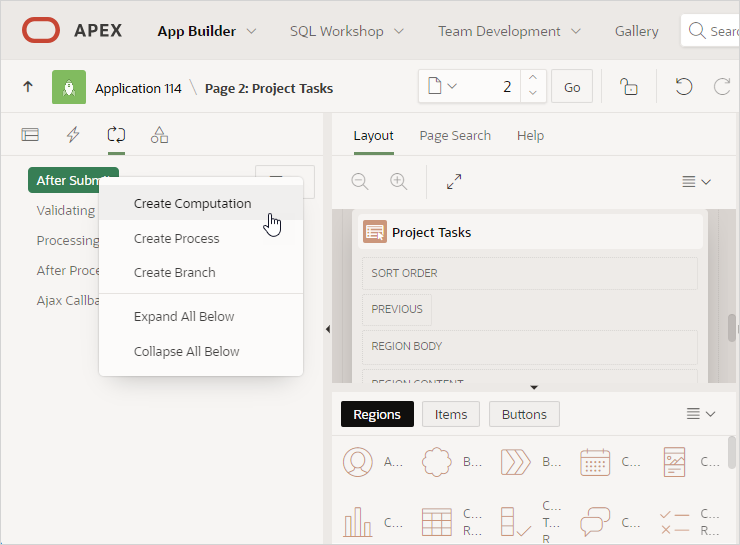
7.2.2.5 علامة تبويب المكونات المشتركة للصفحة #
تعرف على علامة التبويب “المكونات المشتركة للصفحة” Page Shared Components في الجزء الأيسر من “مصمم الصفحة” Page Designer.
تعرض علامة تبويب “مكونات الصفحة المشتركة” Page Shared Components المكونات المشتركة المرتبطة بالصفحة الحالية. لتحرير مكون مشترك، حدده في علامة تبويب “مكونات الصفحة المشتركة” Page Shared Components، ثم انقر على “تحرير المكون” Edit Component في الجزء الأيمن.
في المثال التالي، تم تحديد شريط التنقل Navigation Bar في الجزء الأيسر وتم وضع المؤشر على زر تحرير المكون Navigation Bar في الجزء الأيمن.
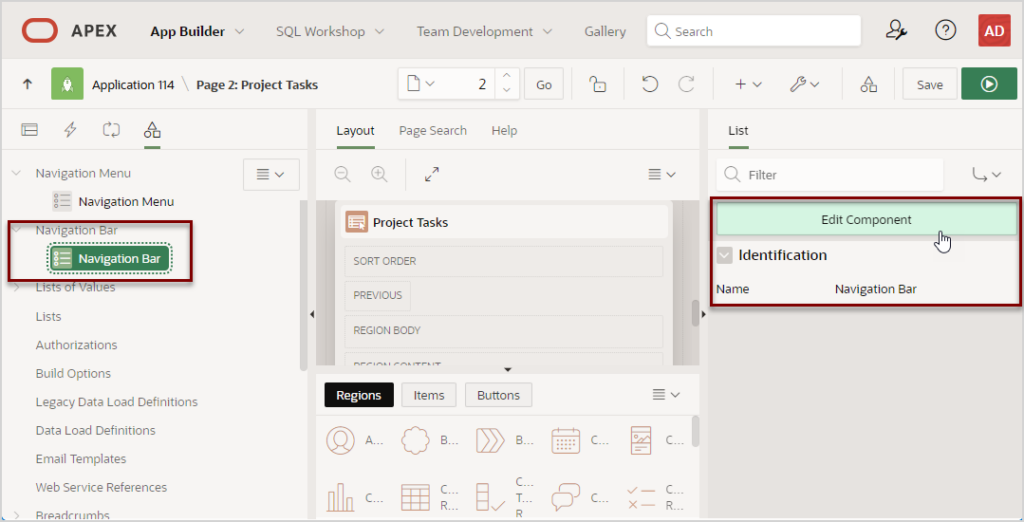
7.2.3 الجزء المركزي من مصمم الصفحة #
يحتوي الجزء العلوي من اللوحة المركزية في مصمم الصفحات Page Designer على علامات التبويب “التخطيط” Layout و “بحث الصفحة” Page Search و “المساعدة” Help. يحتوي الجزء السفلي من اللوحة المركزية على “المعرض” Gallery>
7.2.3.1 علامة تبويب التخطيط Layout #
تعرف على علامة التبويب “التخطيط” Layout الموجودة في الجزء الأوسط من مصمم الصفحة Page Designer.
تُمثّل علامة تبويب “التخطيط” Layout تمثيلًا مرئيًا لكيفية توزيع المكونات على الصفحة. وتتميز بقوائم سياقية. بتحديد أي مكون والنقر عليه بزر الماوس الأيمن، يمكنك حذفه أو نقله أو نسخه إلى مناطق أخرى أو مناطق جديدة على الصفحة. كما يمكنك نقل المناطق والعناصر والأزرار الموجودة بالنسبة للمكونات الأخرى بمجرد النقر على المكون وسحبه إلى الموقع الجديد. على سبيل المثال، يمكنك وضع العناصر بجوار بعضها البعض بسحب العنصر الثاني إلى نهاية العنصر الأول وإفلاته في المربع الأصفر الداكن الذي يظهر عند تحريك مؤشر الماوس فوق الموقع المطلوب. يمكنك إضافة مكونات جديدة بسرعة إلى صفحة موجودة بسحب المكون من المعرض Gallery إلى الموقع المطلوب ضمن علامة تبويب “التخطيط” Layout.
يمكنك ضبط حجم كل لوحة بتحديد وسحب المقسمات الأفقية والرأسية. لتوسيع أو طي كل لوحة، انقر على المثلث الصغير المسمى ” طي” Collapse في وسط كل مقسم. أو يمكنك النقر على زر “توسيع” Expand لتكبير علامة تبويب “التخطيط” Layout، ثم النقر على “استعادة” Restore لإعادتها إلى الحجم السابق.
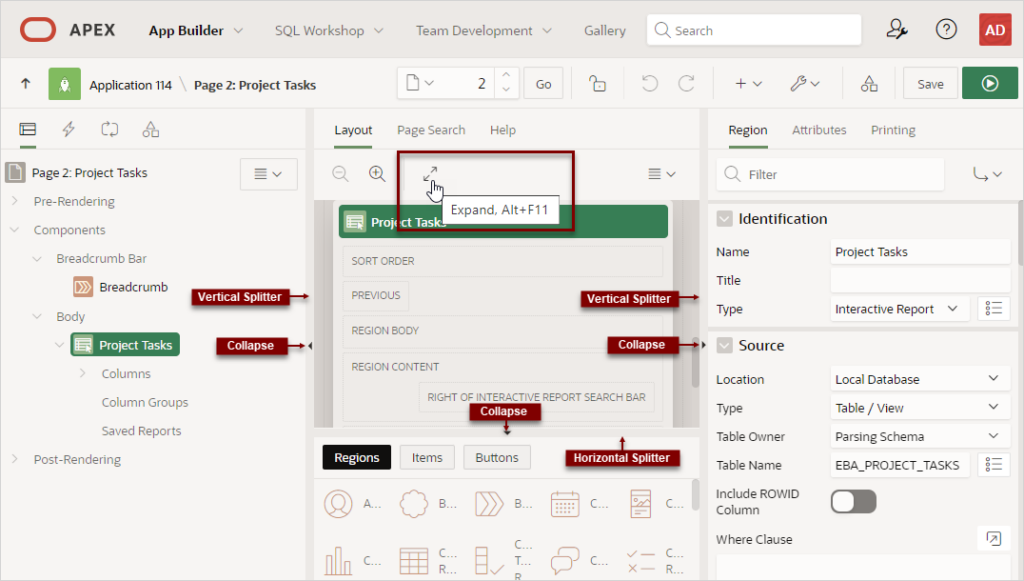
نصيحة: لا يتم عرض العناصر المخفية في علامة التبويب “التخطيط” Layout، ولكن يتم عرضها في شجرة العرض Rendering tree.
تتضمن الميزات الرئيسية لعلامة التبويب “التخطيط” Layout ما يلي:
- قوائم السياق Context menus – انقر بزر الماوس الأيمن على أحد المكونات أو عناصر التحكم لعرض قائمة السياق.
- الوصول السريع إلى محرر الخصائص Quick Access to the Property Editor – حدد مكونًا أو عدة مكونات لعرض السمات المقابلة في محرر الخصائص Property Editor في الجزء الأيمن.
- السحب والإفلات Drag and Drop – انقل وانسخ وأعد ترتيب المناطق والعناصر والأزرار بالسحب والإفلات. يمكنك أيضًا إضافة مناطق وعناصر وأزرار جديدة بسحبها من المعرض Gallery وإفلاتها في المكان المطلوب على الصفحة.
- أداة التلميحات Tooltips – ضع الماوس فوق أحد المكونات أو عناصر التحكم لعرض تلميح يحتوي على معلومات أساسية، مثل نوع المنطقة ونوع العنصر وما إلى ذلك.
نصيحة: عند سحب المكونات إلى موضع جديد، مثل سحب عنصر إلى نفس سطر عنصر موجود، عليك سحب المكون إلى الموضع المطلوب والانتظار حتى تتغير الشبكة ويظهر موضع الإفلات الجديد. انظر موضوع إضافة منطقة أو عنصر أو زر بالسحب والإفلات.
قائمة التخطيط Layout Menu #
تظهر قائمة “التخطيط” Layout Menu على الجانب الأيمن من اللوحة. استخدم هذه القائمة لتخصيص نوع وكمية المعلومات المعروضة، ولحذف المكونات المحددة ونقلها ونسخها. لجعل منطقة محددة تملأ علامة تبويب “التخطيط” Layout، حدد المنطقة ثم اختر “عرض من هنا” Display from Here من قائمة “التخطيط” Layout menu. تملأ المنطقة المحددة علامة تبويب “التخطيط” Layout tab. لاستعادة العرض، حدد “عرض من الصفحة” Display from Page.
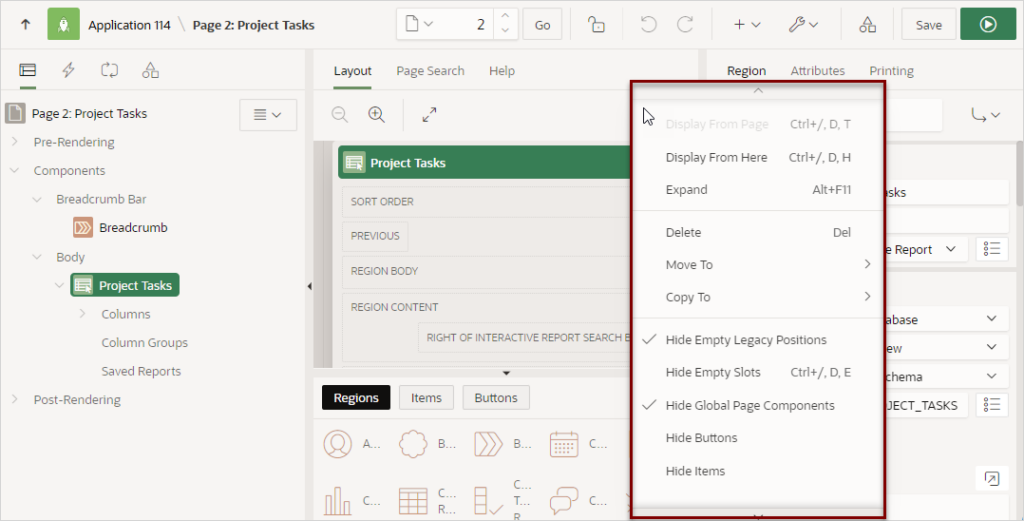
7.2.3.2 علامة تبويب البحث في الصفحة #
تعرف على علامة التبويب “بحث الصفحة” Page Search في الجزء الأوسط من “مصمم الصفحة” Page Designer.
تظهر علامة تبويب “بحث الصفحة” Page Search على يمين “التخطيط” Layout في الجزء الأوسط. استخدم “بحث الصفحة” Page Search للبحث في جميع بيانات الصفحة الوصفية، بما في ذلك المناطق والعناصر والأزرار والإجراءات الديناميكية والأعمدة، وما إلى ذلك. للبحث في صفحة، أدخل مصطلح البحث في الحقل المخصص. لمطابقة حالة الأحرف، حدد “مطابقة حالة الأحرف” Match Case. للبحث عن تعبير عادي، حدد “تعبير عادي” Regular Expression.
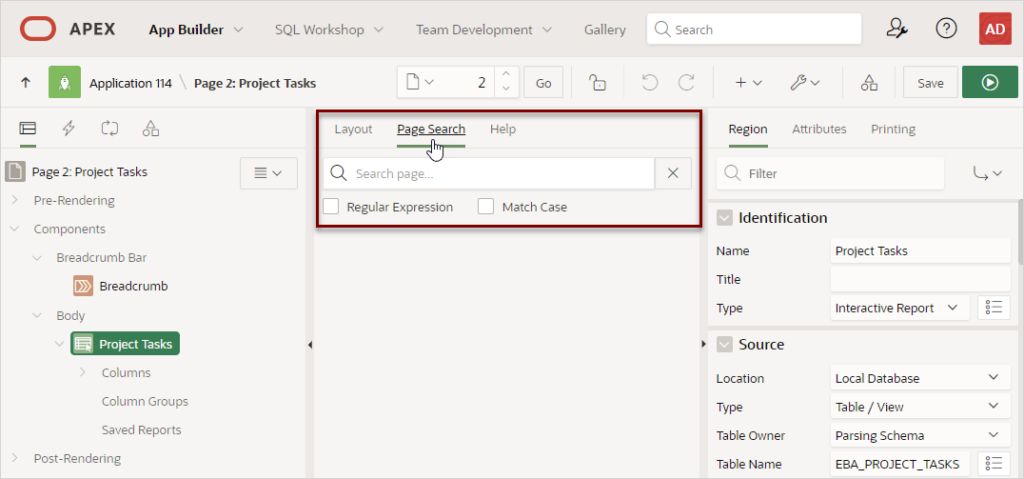
7.2.3.3 علامة التبويب “المساعدة” Help #
تعرف على علامة التبويب “المساعدة” Help الموجودة في الجزء الأوسط من مصمم الصفحات Page Designer.
يتضمن مُصمم الصفحات تعليمات لكل سمة من سمات مُحرر الخصائص Property Editor. لعرض التعليمات، حدد السمة وانقر على علامة التبويب “تعليمات” Help. بمجرد تفعيل لوحة “التعليمات” Help، يتغير المحتوى المعروض في كل مرة تحدد فيها سمة أخرى attribute. في هذا المثال، تم تحديد سمة ” المصدر” Source و“النوع” Type، وتصف علامة التبويب “تعليمات” Help وظيفة السمة والخيارات المتاحة.
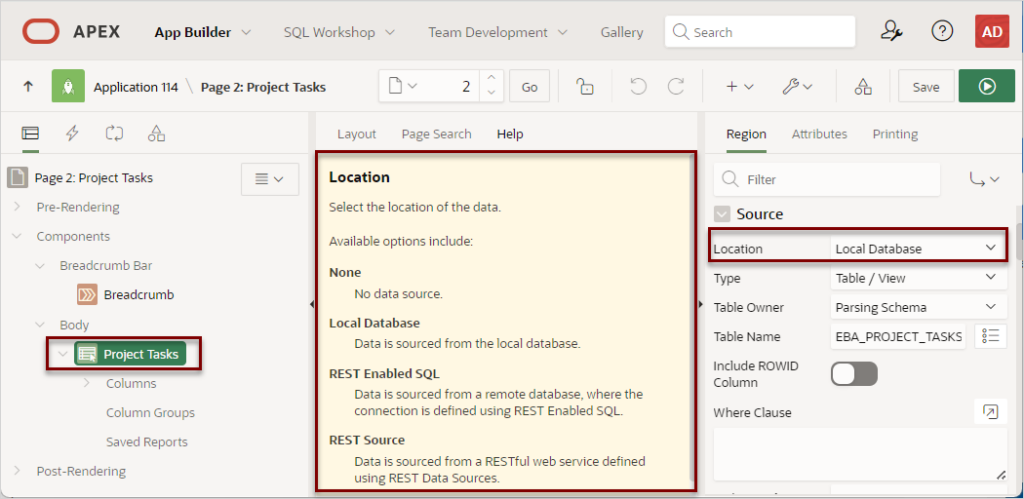
7.2.3.4 المعرض Gallery #
تعرف على المعرض Gallery في الجزء المركزي من مصمم الصفحات Page Designer.
يظهر المعرض Gallery أسفل علامة تبويب “التخطيط” Layout في الجزء الأوسط من مُصمم الصفحات. يحتوي المعرض على ثلاث علامات تبويب: المناطق Regions، والعناصر Items، والأزرار Buttons. عند تمرير المؤشر فوق عنصر تحكم أو مُكوّن، يظهر تلميح وصفي له. يمكنك ضبط حجم الجزء بسحب المُقسّمات الأفقية والرأسية. لطي أو استعادة جزء المعرض، انقر على المثلث الصغير في منتصف كل مُقسّم.
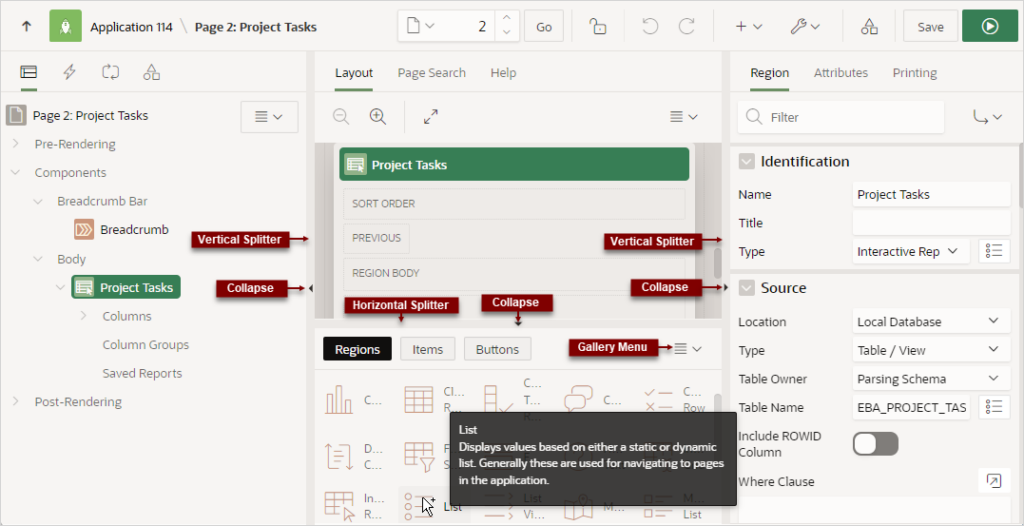
يمكنك إضافة عناصر تحكم ومكونات جديدة إلى الصفحة بتحديد عنصر التحكم أو المكون من المعرض Gallery وسحبه وإفلاته في علامة تبويب “التخطيط” Layout. أو يمكنك تحديد عنصر تحكم أو مكون من المعرض والنقر بزر الماوس الأيمن لعرض قائمة السياق.
قائمة المعرض Gallery Menu
تظهر قائمة المعرض Gallery Menu على يمين لوحة المعرض. افتراضيًا، يعرض المعرض عناصر التحكم والمكونات المدعومة فقط.
7.2.4 الجزء الأيمن من مصمم الصفحة (محرر الخصائص) #
تعرف على محرر الخصائص Property Editor في الجزء الأيمن من مصمم الصفحة Page Designer.
محرر الخصائص Property Editor #
استخدم محرر الخصائص Property Editor لتحرير سمات المكون المحدد حاليًا. يعرض جميع سمات المكون المحدد حاليًا. عند تحديد عدة مكونات، يعرض محرر الخصائص السمات أو الخصائص المشتركة فقط. يؤدي تحديث سمة مشتركة إلى تحديثها لجميع المكونات المحددة.
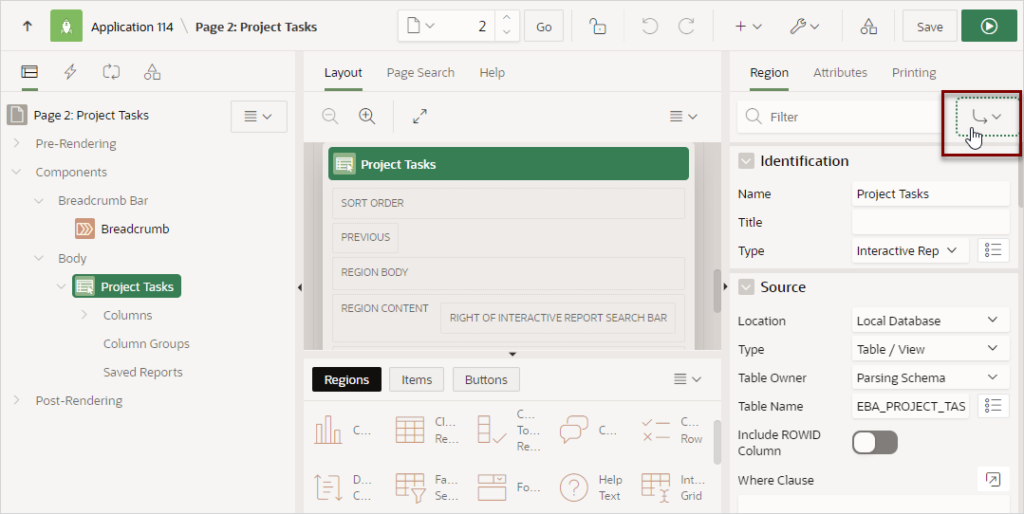
يُنظّم مُحرّر الخصائص Property Editor السمات في مجموعات وظيفية. للوصول السريع إلى مجموعة، انقر على “انتقال إلى المجموعة” Go to Group وحددها. للعودة إلى العرض الافتراضي، انقر على “انتقال إلى المجموعة” Go to Group مرة أخرى وحدد “توسيع الكل” Expand All.
البحث عن السمات Searching for Attributes #
للبحث عن مجموعة أو سمة، أدخل كلمة رئيسية في حقل “فلترة الخصائص” Filter Properties. ستظهر المجموعات والسمات التي تحتوي على الكلمة الرئيسية. للعودة إلى العرض الافتراضي، احذف الكلمة الرئيسية من حقل “فلترة الخصائص” Filter Properties.
انقر على زر “مرشح التثبيت” Pin Filter على يمين حقل البحث للبحث عبر عناصر ومناطق وعمليات مختلفة. يمكنك تثبيت الكلمات الرئيسية لإبقائها ظاهرة أثناء النقر في مُصمم الصفحات. لإلغاء تثبيت البحث، انقر على زر “مرشح التثبيت” Pin Filter مرة أخرى.
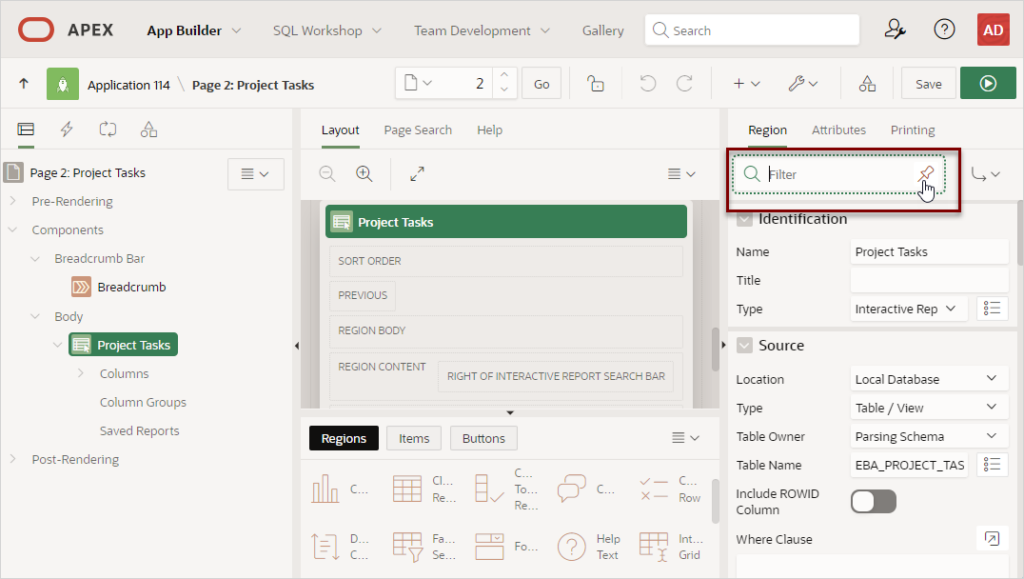
7.2.5 محرر أكواد مصمم الصفحات Code Editor #
تعرف على كيفية استخدام محرر الكود Code Editor في مصمم الصفحات Page Designer.
بالنسبة للسمات التي تتطلب كميات كبيرة من التعليمات البرمجية (على سبيل المثال، مصدر أكواد المنطقة Region Source)، يمكنك إدخال النص مباشرة في الحقل أو الوصول إلى محرر التعليمات البرمجية كامل الميزات Code Editor.
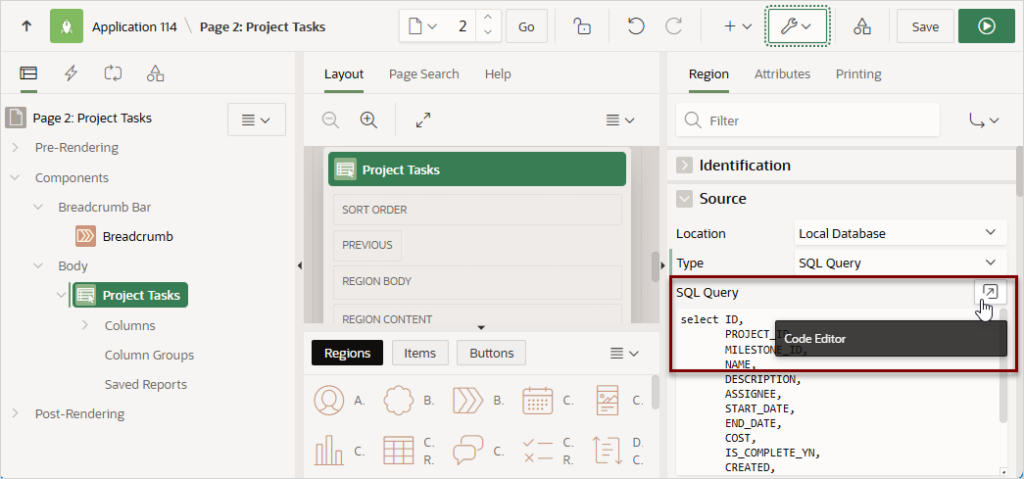
يمكنك الوصول إلى محرر الكود عن طريق النقر فوق الزر محرر الكود: Code Editor: SQL Query، والذي يشبه السهم داخل مربع.
الميزات الرئيسية لمحرر الكود Code Editor Key Features #
ملحوظة: إذا قمتَ بتكوين الذكاء الاصطناعي التوليدي Generative AI لمساحة عملك، فإن APEX يتضمن ميزة دردشة الذكاء الاصطناعي المدمجة (المسماة مساعد APEX) في جميع محررات الأكواد. لمعرفة المزيد، راجع إدارة الذكاء الاصطناعي التوليدي في APEX.
يُعرض مُحرر الكود Code Editor كإطار مربع حوار منبثق Modal Dialog، ويُوفر مُحرر كود مُحسّنًا لتحرير خصائص مكونات PL/SQL وSQL وHTML وCSS وJavaScript. يُحدَّد تمييز الكود بناءً على المُدخلات المطلوبة للخاصية المُحددة.
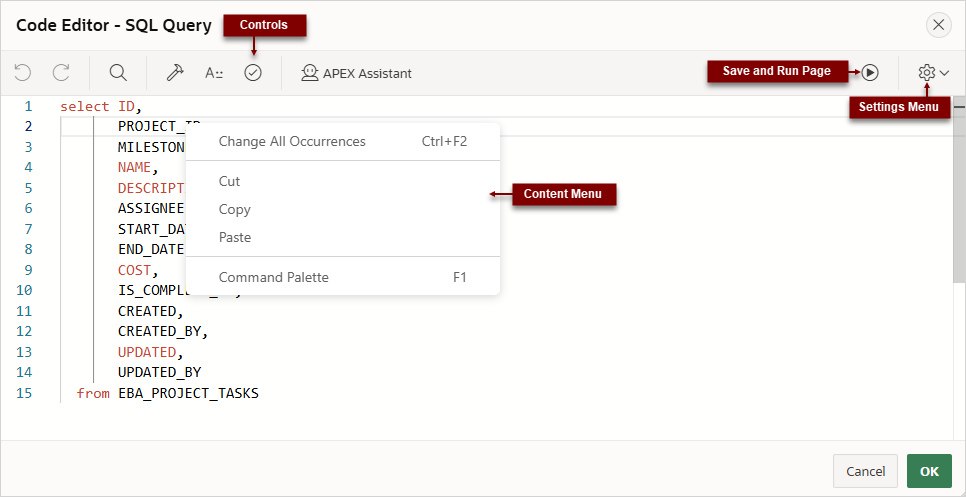
تتضمن عناصر التحكم في محرر الكود ما يلي:
 تراجع – Ctrl+Z
تراجع – Ctrl+Z إعادة – Ctrl+Shift+Z
إعادة – Ctrl+Shift+Z البحث – Ctrl+F
البحث – Ctrl+F منشئ الاستعلامات
منشئ الاستعلامات الإكمال التلقائي – Ctrl+Space
الإكمال التلقائي – Ctrl+Space التحقق من الصحة – Ctrl+Alt+V
التحقق من الصحة – Ctrl+Alt+V- قائمة السياق Context Menu – انقر بزر الماوس الأيمن وحدد أحد الخيارات التالية:
- تغيير جميع التكرارات (Ctrl+F2) – انقر بزر الماوس الأيمن وحدد تغيير جميع التكرارات Change All Occurrences من قائمة السياق.
- قص Cut
- نسخ Copy
- لوحة الأوامر (F1) – تعرض لوحة الأوامر.
دليل إمكانية الوصول إلى Oracle APEX
لوحة الأوامر Command Palette #
انقر بزر الماوس الأيمن لعرض قائمة السياق، ثم اختر “لوحة الأوامر” Command Palette. تتضمن لوحة الأوامر أكثر من 80 أمرًا، منها:
- استبدال (Ctrl+H)
- استبدال بالقيمة التالية (Ctrl+Shift)
- استبدال بالقيمة السابقة (Ctrl+Shift)
اختيار مؤشر متعدد Multi Cursor Selection #
- إضافة مؤشرات في مواضع عشوائية – حدد موضعًا باستخدام الماوس واضغط على Shift+Alt أو في ماك macOS اضغط على Shift+Option.
- تعيين المؤشرات فوق الموضع الحالي – حدد موضعًا باستخدام الماوس واضغط على Ctrl+Alt+Up أو في ماك macOS اضغط على Option+Command+Up
- تعيين المؤشرات أسفل الموضع الحالي – حدد موضعًا باستخدام الماوس واضغط على Ctrl+Alt+Down أو في ماك macOS اضغط على Option+Command+Down.
حفظ وتشغيل الصفحة Save and Run Page #
![]()
انقر فوق حفظ وتشغيل الصفحة Save and Run Page لحفظ وعرض نسخة مُقدمة من الصفحة الحالية دون الحاجة إلى إغلاق مربع حوار محرر التعليمات البرمجية.
نصيحة: بالنسبة للصفحات العامة global وصفحات مربعات الحوار dialog، يحفظ زر “حفظ وتشغيل الصفحة” Save and Run Page الصفحة فقط. لعرض نسخة مُعالجة من صفحة مربع الحوار، يجب تشغيلها من الصفحة المسؤولة عن فتحها.
قائمة الإعدادات Settings Menu #
![]()
تظهر قائمة الإعدادات Settings Menu على الجانب الأيمن وتتضمن الخيارات التالية:
- المسافة البادئة – تتضمن الخيارات: إدراجات علامات التبويب والمسافات وحجم علامة التبويب وحجم المسافة البادئة.
- القوالب Themes – تتضمن الخيارات: تلقائي، فاتح، داكن، وتباين عالي داكن.
- إظهار المسطرة Show Ruler.



